Microfone externo sendo reconhecido como fones de ouvido no Windows 10
Muitos usuários do Windows(Windows) estão enfrentando um erro, quando adicionam um microfone(Mic) externo ao computador, ele é reconhecido como fones de ouvido. Isso pode ser um pouco frustrante, especialmente se você é um criador de conteúdo que não deseja usar um microfone(Mic) de baixa qualidade que vem com fones de ouvido - mas um (Headphones –)microfone(Mic) externo para áudio sem ruído.
Microfone(Microphone) externo sendo reconhecido como fones de ouvido
Estas são as coisas que você pode fazer para corrigir esse problema.
- Execute solucionadores de problemas de fala(Run Speech) e gravação de áudio(Recording Audio Troubleshooters)
- Ativar microfone
- Reinstale o driver do microfone
Vamos falar sobre eles em detalhes.
1] Execute solucionadores de problemas de fala(Run Speech) e gravação de áudio(Recording Audio Troubleshooters)

Existem muitos Solucionadores(Troubleshooter) de problemas internos do Windows 10 , dois deles, Fala(Speech) e Gravação de Áudio(Recording Audio) , podem ajudá-lo com problemas relacionados ao microfone.
Portanto, inicie Configurações (Settings ) e clique em Update & Security > Troubleshooter > Additional troubleshooter > Speech > Run the troubleshooter.
Faça o mesmo para “Gravar áudio”(“Recording Audio”) e veja se isso resolve o problema para você.
2] Ativar microfone
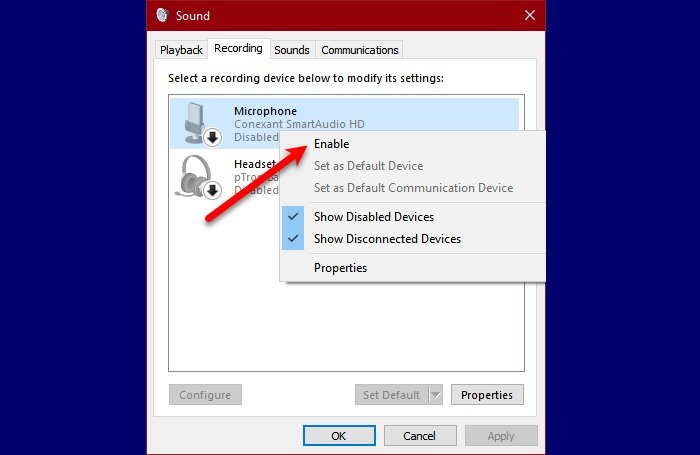
Se o seu computador estiver registrando um microfone externo como fone de ouvido, tente verificar Propriedades de (Properties)som no (Sound) Painel(Control Panel) de controle .
Se você conectou o Microfone(Microphone) à tomada do seu computador, o problema pode existir se estiver desabilitado, portanto, siga as etapas fornecidas para habilitar o Microfone(Microphone) .
- Inicie o Painel de Controle (Control Panel ) a partir do Menu Iniciar.
- Certifique-se de que Visualizar por (View by ) está definido como Ícones grandes (Large icons ) e clique em Som.(Sound.)
- Vá para a guia Gravação (Recording ) , clique com o botão direito do mouse no microfone e selecione Ativado(Enabled)
Agora, reconecte seu microfone(Microphone) e verifique se o problema persiste.
3] Reinstale o driver do microfone

Às vezes, o problema pode ser por causa do driver. Isso é bastante incomum em comparação com a maioria dos outros erros de driver, pois o problema é devido à instalação inadequada do driver. Portanto, a melhor maneira de corrigir esse problema é reinstalar o driver.
Para fazer isso, inicie o Gerenciador de Dispositivos (Device Manager ) por Win + X > Device Manager.
Expanda “ Som, vídeo e jogo”, (Sound, video, and game”, ) clique com o botão direito do mouse no microfone e selecione Desinstalar dispositivo.(Uninstall device.)
Após desinstalar o driver, desconecte e reconecte seu dispositivo e verifique se ele corrige o problema.
Espero que essas soluções tenham ajudado você a corrigir o microfone externo(External Microphone) sendo reconhecido como fones de ouvido.
Leia a seguir: (Read next: )Mic ou microfone não funciona no Windows 10.(Mic or Microphone not working on Windows 10.)
Related posts
O Wizard não pôde iniciar o microfone em Windows 10
Como silenciar o Microphone com um atalho em Windows 10
Internal Microphone está faltando ou não mostrando em Windows 10
Increase Microphone Volume em Windows 10
Fix Microphone não funciona no Windows 10
Você precisa de permissão para executar esta ação no Windows 10 [fixo]
MSVCR71.dll está faltando no computador Windows 10
10 de erro do Windows - Modern Setup Host parou de funcionar
Escolha onde obter opção de aplicativos acinzentada em configurações Windows 10
CreateWindowEx function problemas para aplicativos de 32 bits em Windows 10
Computer foi detectado incorretamente como fora de domain network
Corrigir o erro RPC server está indisponível em Windows 10
Quick Assist não funciona; Stuck em Loading ou conectando em Windows 10
Como instalar NumPy usando PIP em Windows 10
Solucionar problemas de impressora travada no status offline no Windows
Um ou mais áudio service isn não em execução no dispositivo Windows 10
Solucionar problemas do Windows 10 não vai dormir
VPN baseados em CMAK não funcionam após atualização Windows 10
Potencial Windows Update Database error detectado em Windows 10
O que é pacote de habilitação em Windows 10
